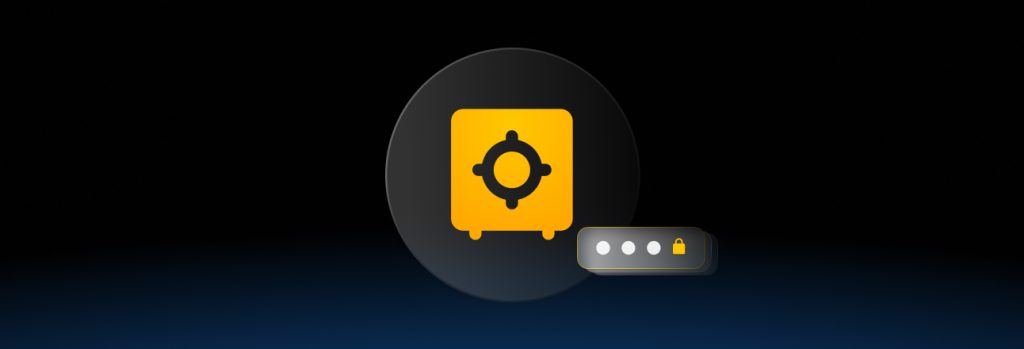Las claves de acceso son un tipo de método de autenticación sin contraseñas que le permite iniciar sesión en sus cuentas sin tener que introducir una
Actualizado el 17 de abril de 2024.
Muchos gestores de contraseñas incluyen funciones básicas, como un generador de contraseñas. Pero no todos los gestores de contraseñas son iguales. A la hora de investigar diferentes gestores de contraseñas, debe prestar atención a otras funciones, como un cifrado seguro, la compatibilidad con claves de paso o el almacenamiento de códigos 2FA.
Siga leyendo para conocer las ocho funciones principales que debe tener en cuenta al elegir un gestor de contraseñas, y reciba algunos consejos sobre cómo configurar su gestor de contraseñas para sacarle el máximo partido.
1. Cifrado seguro
Un cifrado seguro es la característica más importante que debe buscar en un gestor de contraseñas. Garantiza que todos los datos que almacena en el gestor de contraseñas no corran riesgo de ser vulnerados. El gestor de contraseñas que elija debe proteger su información con cifrado AES de 256 bits y criptografía de curva elíptica (ECC), el cifrado más seguro del sector de la seguridad cibernética. Además, el proveedor de su gestor de contraseñas debe ser de confianza cero y conocimiento cero, a fin de garantizar que solo usted pueda descifrar de forma local en su dispositivo sus datos almacenados.
2. Compatibilidad con las claves de paso
Además de almacenar sus contraseñas, el gestor de contraseñas que elija también debe ser compatible con las claves de paso. Las claves de paso son una tecnología de autenticación más nueva que permiten iniciar sesión en cuentas sin tener que introducir contraseñas. A medida que cada vez más sitios web y aplicaciones empiezan a admitir el uso de claves de paso, se están convirtiendo en un método de inicio de sesión más popular. La compatibilidad con las claves de paso permite generarlas y almacenarlas directamente en la bóveda de contraseñas. Esto le va a permitir iniciar sesión en las cuentas para las que tenga habilitadas las claves de paso desde cualquier lugar y en cualquier dispositivo sin problemas.
3. Almacenamiento de códigos 2FA
La autenticación de dos factores (2FA) ayuda a proteger las cuentas en línea de las vulneraciones, pues requiere un método de verificación adicional además de un nombre de usuario y una contraseña. Si bien la autenticación 2FA es importante, son muchos los que todavía no la usan por considerarla complicada o poco práctica. Si invierte en un gestor de contraseñas que ofrezca almacenamiento de códigos 2FA, podrá verificar su identidad sin problemas y sin tener que hacer malabarismos con varias aplicaciones. Introducir códigos 2FA será sencillo y práctico, porque el propio gestor de contraseñas autocompletará el código 2FA junto con su nombre de usuario y contraseña.
4. Prestaciones de autocompletado
Los mejores gestores de contraseñas completan automáticamente las credenciales en los sitios y aplicaciones que coinciden con los registros existentes en la bóveda. Si bien esta función es muy práctica, también proporciona seguridad, pues ayuda a protegerse de los registradores de pulsaciones de teclas. Este tipo de malware puede rastrear las teclas que se pulsan en un dispositivo al instalarse en este. Las funciones de autocompletado le evitarán tener que preocuparse por escribir manualmente datos sensibles que podrían quedar expuestos a este tipo de malware.
El gestor de contraseñas que elija debe poder autocompletar nombres de usuario y contraseñas, además de otra información confidencial, como los datos de sus tarjetas de crédito.
5. Intercompatibilidad con navegadores y dispositivos
Un gestor de contraseñas ideal funciona en todas las plataformas, incluidos los dispositivos móviles, las tabletas y los ordenadores. Cualquier solución de gestión de contraseñas en la que se esté planteando invertir debe ser compatible con todos los tipos de sistemas operativos que utilice habitualmente. Por ejemplo, si utiliza tanto Mac como Windows, el gestor de contraseñas que utilice debe disponer de aplicaciones para ambos sistemas. Además, el gestor de contraseñas debe tener una extensión para los navegadores que utiliza con frecuencia, como Chrome y Safari.
6. Uso compartido seguro de contraseñas y archivos
El gestor de contraseñas que elija utilizar no solo debe almacenar sus contraseñas de forma segura, sino que también debe permitirle compartirlas de forma segura. Los métodos habituales para compartir contraseñas, como su envío por mensaje de texto, puede suponer un riesgo para sus cuentas. Si invierte en un gestor de contraseñas con funciones de uso compartido seguro de contraseñas y archivos, no tendrá que preocuparse de que sus datos sensibles se vean vulnerados debido a métodos no seguros para compartirlos. Al compartir sus contraseñas con un gestor de contraseñas, controlará totalmente quién tiene acceso a sus credenciales y podrá revocar el acceso cuando así lo desee.
7. Generador de contraseñas
Las contraseñas no seguras son un impedimento para el objetivo de los gestores de contraseñas. Un buen gestor de contraseñas debe incluir un generador de contraseñas que le permita elegir la longitud y la complejidad de la contraseña. Dado que muchos sitios web suelen aplicar políticas estrictas a la hora de crear contraseñas, su gestor de contraseñas debe permitirle personalizar las contraseñas que genera para que sigan las directrices del sitio web concreto, pero sin repercutir en su seguridad y exclusividad. Por ejemplo, debe poder elegir la longitud de la contraseña generada y especificar combinaciones de caracteres, como letras mayúsculas y minúsculas, números y símbolos.
8. Autenticación multifactor
La autenticación multifactor (MFA) es un enfoque de seguridad con capas que requiere que se proporcionen varios métodos de verificación, además de un nombre de usuario y una contraseña. Su gestor de contraseñas debe ofrecerle la opción de habilitar la autenticación MFA para la bóveda de su gestor de contraseñas. Esto proporciona una capa adicional de seguridad que le ayuda a proteger aún más la bóveda de contraseñas frente a accesos no autorizados, además de la protección que brinda la contraseña maestra.
Cómo configurar un gestor de contraseñas
Para sacar el máximo partido a su gestor de contraseñas y protegerse de verdad, debe configurarlo correctamente. Tenga en cuenta los siguientes cinco pasos básicos para configurar correctamente un gestor de contraseñas.
1. Descargue el software
Empiece por descargar la última versión del gestor de contraseñas en todos los dispositivos en los que vaya a utilizarlo. Muchos gestores de contraseñas ofrecen aplicaciones móviles y una extensión para navegadores de ordenadores de sobremesa.
2. Cree una contraseña maestra
A continuación, cree una contraseña maestra que actúe como clave para acceder a la bóveda de su gestor de contraseñas. Esta es la contraseña más importante, por lo que debe ser segura, pero también fácil de recordar. Le recomendamos que cree una frase de contraseña para utilizarla como contraseña maestra. Utilizar un generador de frases de contraseña puede ayudarle a crear una frase fácil de recordar y segura.
3. Habilite la autenticación MFA
Además de proteger la bóveda de su gestor de contraseñas con una contraseña maestra segura, también deberá habilitar la autenticación MFA. Si no se le pide que habilite la autenticación MFA al configura el gestor de contraseñas, vaya a la configuración de la cuenta. En la configuración de seguridad de su cuenta, debe encontrar una opción que le permita habilitar la autenticación multifactor o la autenticación de dos factores. Active sí o sí esta opción. Si puede elegir entre varios métodos de autenticación, le recomendamos utilizar una aplicación de autenticación o una llave de seguridad de hardware, ya que son las opciones más seguras.
4. Exporte e importe sus contraseñas
Si almacenara sus contraseñas en otro sitio que no fuera un gestor de contraseñas específico, como su navegador, tendría que exportarlas. El proceso de exportación variará en función de dónde haya almacenado las contraseñas.
Una vez exportadas, importe las contraseñas al gestor de contraseñas. El propio gestor de contraseñas le guiará por el proceso de importación. De no ser así, debe documentarse sobre cómo importar las contraseñas para su gestor de contraseñas concreto.
5. Audite y cambie sus contraseñas
Cuando haya importado todas sus contraseñas a su gestor de contraseñas, sométalas a una auditoría. Determine qué contraseñas no son seguras y se reutilizan, y cámbielas con la ayuda del gestor de contraseñas por otras que sí sean seguras y exclusivas. Un buen gestor de contraseñas le permitirá saber qué contraseñas corren un mayor riesgo de ser vulneradas para poder cambiarlas de inmediato.
Elija Keeper® como gestor de contraseñas
Keeper Password Manager incluye todas las funciones anteriores y muchas más. Keeper no solo ofrece la mejor seguridad, sino que también ofrece una experiencia de usuario perfecta y facilita la vida digital. El proceso de importación de contraseñas también es muy sencillo con Keeper. Puede importarlas fácilmente desde navegadores como Chrome, Firefox, Edge, Safari, Internet Explorer u Opera. También puede importarlas desde varios gestores de contraseñas diferentes.
¿Tiene todo preparado para empezar a utilizar el mejor gestor de contraseñas? Inicie hoy mismo una prueba gratuita de 30 días de Keeper.
 Contraseña
Contraseña